ด้วยการเปิดตัว วินโดวส์ 11 ทุกคนต่างคิดว่าคุ้มค่าที่จะอัปเกรดหรือไม่ บางคนกลัวข้อบกพร่องและข้อขัดข้อง ในขณะที่บางคนคิดว่า Windows 10 ดีพอแล้ว ความจริงก็คือ Windows 11 ไม่สมบูรณ์แบบและ Windows 10 ก็เป็นระบบปฏิบัติการที่ประสบความสำเร็จทีเดียว การเปลี่ยนไปใช้ระบบปฏิบัติการใหม่ถือเป็นการตัดสินใจที่สำคัญ และคุณควรพิจารณาอย่างรอบคอบ
หากคุณยังคงใช้ วินโดวส์ 10 หรือแม้แต่ Windows เวอร์ชันเก่า คุณอาจจะต้องระมัดระวังในการอัปเกรดเป็น Windows เวอร์ชันใหม่ Microsoft ยกเครื่องอินเทอร์เฟซและสร้างประสบการณ์ผู้ใช้ใหม่ทั้งหมด แต่ยังนำคุณสมบัติมากมายมาสู่ตารางด้วย คุณลักษณะเหล่านี้สร้างความแตกต่างให้กับคุณหรือไม่นั้นขึ้นอยู่กับคุณ ในบทความนี้ เราจะวิเคราะห์การต่อสู้ระหว่างฟีเจอร์ต่างๆ ของ Windows 11 กับ Windows 10 และบอกคุณว่าคุณจะได้อะไรหากอัปเกรด
ดีไซน์ใหม่
การเปลี่ยนแปลงที่รุนแรงที่สุดที่คุณจะสังเกตเห็นเมื่อเปลี่ยนจาก Windows 10 เป็น Windows 11 คือการออกแบบอินเทอร์เฟซ ทุกอย่างตั้งแต่โลโก้ Windows ไปจนถึงสไตล์ของโฟลเดอร์และภาพไฟล์มีการเปลี่ยนแปลง การเปลี่ยนแปลงจะสังเกตเห็นได้ชัดเจนที่สุดเมื่อคุณเปิด File Explorer
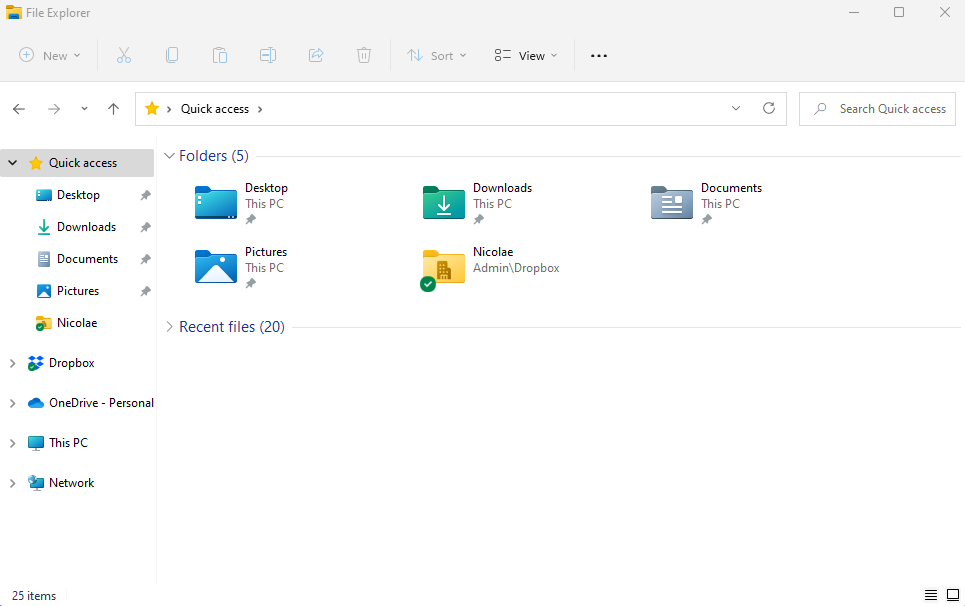
ไอคอนจะไม่ดูแบนและเป็น 2 มิติอีกต่อไป ด้วยการไล่ระดับสีและรายละเอียดปลีกย่อยที่เพิ่มเข้ามา และหน้าต่างทั้งหมดก็มีมุมโค้งมน นอกจากนี้ การออกแบบเมนูและแผงยังเป็นไปตามหลักการเดียวกัน ทุกอย่างรู้สึกราบรื่นและโค้งมน ไม่น่าแปลกใจเลยที่ผู้คนจำนวนมากรู้สึกว่า Windows 11 มีความใกล้เคียงกับ ระบบปฏิบัติการ macOS แทนที่จะเป็น Windows 10
เมื่อพูดถึงการออกแบบที่คล้ายกับ macOS แล้ว Microsoft ยังได้ย้ายแถบงานไปที่กึ่งกลางของหน้าจอด้วย
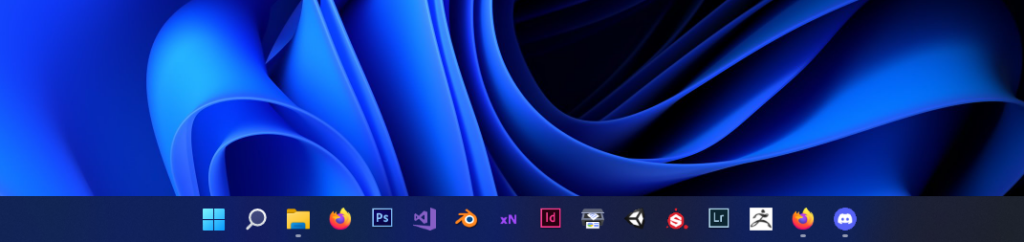
โชคดีที่คุณสามารถปรับแต่งแถบงานได้ หากคุณคิดว่าสิ่งนี้จะทำให้คุณรำคาญใจ Microsoft ให้คุณย้ายทาสก์บาร์ไปทางซ้ายจากเมนูการตั้งค่าส่วนบุคคลของทาสก์บาร์ เพื่อให้คุณสามารถเปลี่ยนกลับไปใช้รูปลักษณ์เดสก์ท็อป Windows แบบคลาสสิกได้ตลอดเวลา
อย่างที่กล่าวไปแล้ว ด้านหนึ่งที่คุณอาจชอบหรือเกลียดอย่างยิ่งก็คือเมนูตามบริบท
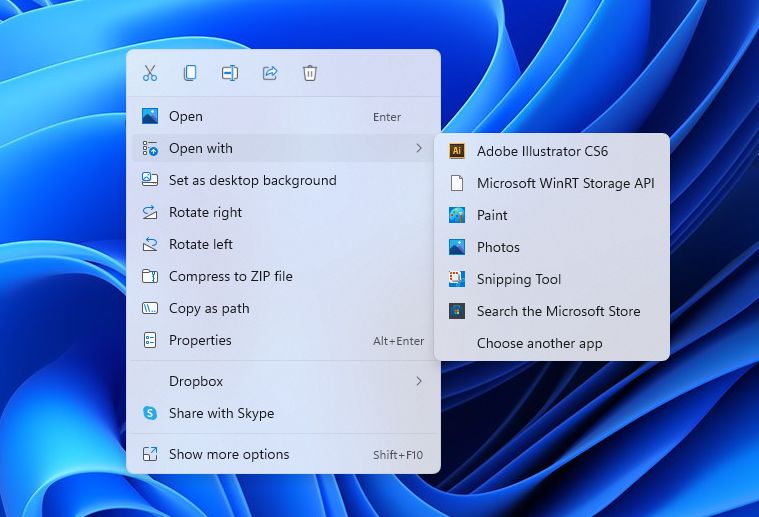
Microsoft ออกแบบใหม่ทั้งหมดสำหรับ Windows 11 โดยดูเรียบง่ายขึ้นมากและไม่เกะกะมากนัก สาเหตุหลักมาจากคำสั่งยอดนิยมบางคำสั่งได้เปลี่ยนเป็นทางลัดแล้ว ตัวเลือกต่างๆ เช่น ตัด คัดลอก และเปลี่ยนชื่อ เป็นเพียงไอคอนที่อยู่ด้านบนของเมนู สำหรับบางคน ไอคอนเหล่านี้มีขนาดเล็กเกินไป โชคดีที่คุณสามารถกลับมาที่เมนู Windows 10 อีกครั้งได้โดยคลิกที่ แสดงตัวเลือกเพิ่มเติม หรือกดทางลัด Shift+F10 ตัวเลือกการเปลี่ยนแปลงแบบถาวรก็น่าจะดี.
โหมดมืด
เมื่อใช้ Windows 11 Microsoft ได้เพิ่มโหมดมืดทั้งระบบที่ปรับแต่งได้มากขึ้น Windows 10 มีโหมดมืดด้วย แต่ก็ไม่ได้ดูทันสมัยเท่าไหร่ แต่ต้องมีการปรับแต่งเล็กน้อย และมีตัวเลือกน้อยกว่า โหมดมืดของ Windows 11 นั้นง่ายกว่ามากในสายตา
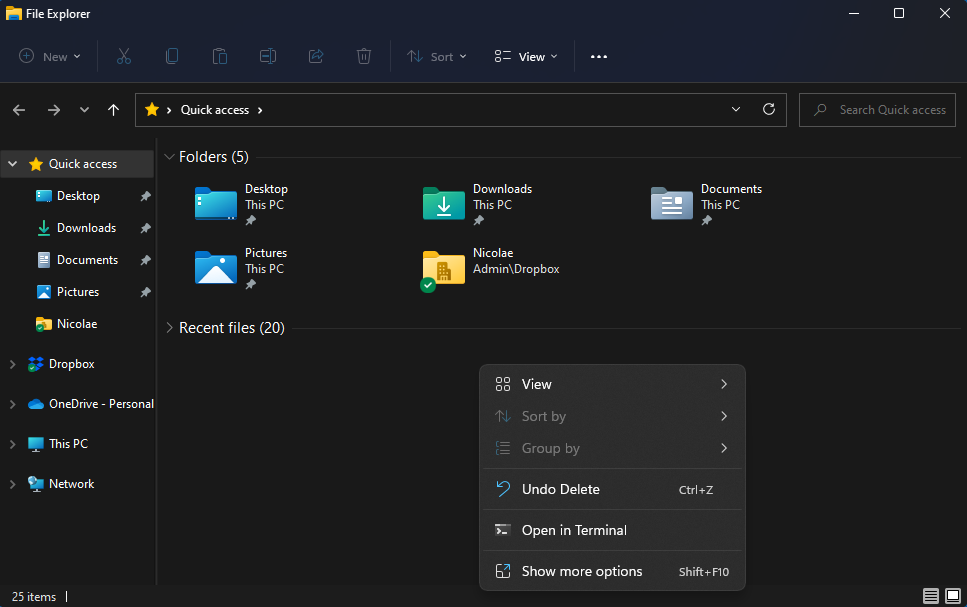
คุณสามารถใช้ธีมสีเข้มกับทุกสิ่งได้โดยอัตโนมัติตั้งแต่ทาสก์บาร์ ไปจนถึง File Explorer และเมนูเริ่ม คุณยังสามารถปรับแต่งสี ความโปร่งใส และอื่นๆ อีกมากมายได้ อย่างไรก็ตาม คุณสามารถเลือกโหมดสีเข้มแทนและปรับแต่งเพิ่มเติมได้ตามที่คุณต้องการ
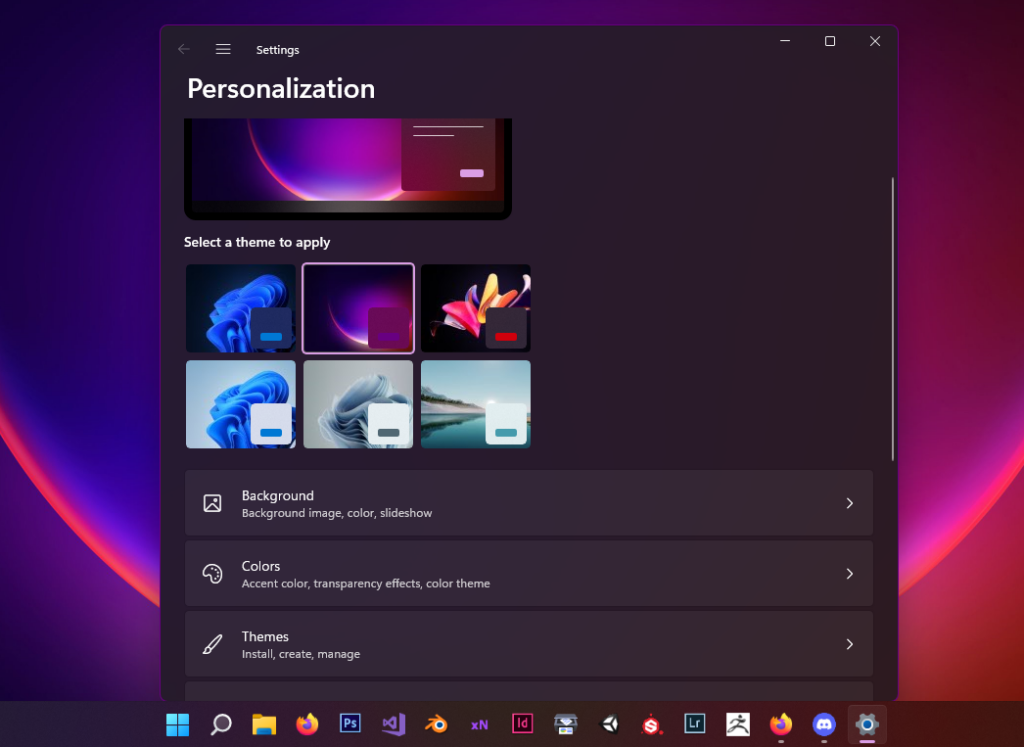
การออกแบบเมนูเริ่มใหม่
Windows 10 มีไทล์ขนาดใหญ่สำหรับแต่ละแอป นี่เป็นคุณลักษณะที่สืบทอดมาจาก Windows 8 และผู้คนจำนวนมากวิพากษ์วิจารณ์ หากคุณยังคงไม่ชอบวิธีการดังกล่าว คุณอาจชื่นชอบการออกแบบเมนูเริ่มต้นของ Windows 11 ใหม่
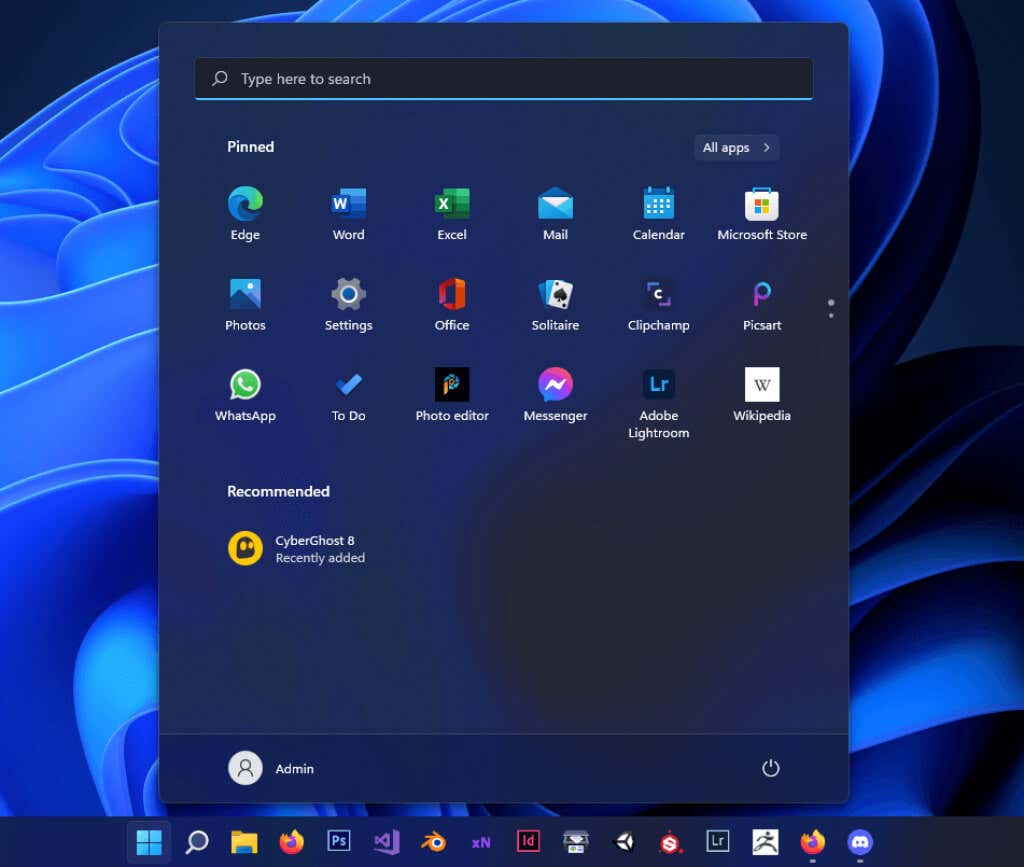
Microsoft ออกแบบเมนูเริ่มต้นเพื่อจัดการแอปของคุณได้ง่ายขึ้นในรูปแบบตารางไอคอน Windows 11 จะปักหมุดแอปที่คุณใช้โดยอัตโนมัติหรือคุณมีแนวโน้มที่จะใช้บ่อย แต่คุณสามารถเลือกสิ่งที่จะเข้าหรือออกจากเมนูเริ่มต้นได้
อย่างที่กล่าวไปแล้วว่าเมนูเริ่มของ Windows 11 นั้นเรียบง่ายกว่าเมนูที่คล้ายกันของ Windows 10 การออกแบบที่สะอาดตาจะทำให้คุณนึกถึง macOS อีกครั้ง แต่โปรดทราบว่าข้อมูลแอปที่คุณได้รับในเวอร์ชัน Windows 10 จะหายไป หากสิ่งที่คุณต้องการคือเมนูเริ่มต้นง่ายๆ ที่ประกอบด้วยแอปและเอกสารทั้งหมดที่คุณเข้าถึง Windows 11 อาจเป็นตัวเลือกสำหรับคุณ
Cortana ถูกปิดใช้งานโดยค่าเริ่มต้น
หากคุณไม่ใช่แฟนตัวยงของ Cortana คุณจะยินดีที่รู้ว่าคุณไม่จำเป็นต้องทำตามขั้นตอนในการปิดการใช้งาน แม้ว่า Cortana จะติดตั้งมาใน Windows 11 แล้ว แต่ระบบจะปิดใช้งานตามค่าเริ่มต้น หากต้องการเปิดใช้งาน คุณจะต้องเปิดแอปพลิเคชันและลงชื่อเข้าใช้
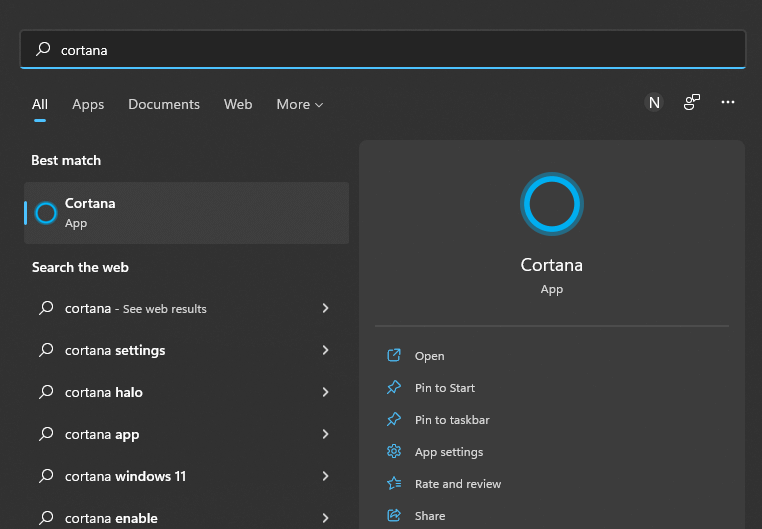
การทำงานหลายอย่างพร้อมกันด้วย Snap Layouts
Windows 11 อาจเรียกได้ว่าเป็นมิตรกับการทำงานหลายอย่างพร้อมกันมากกว่า Windows 11 เนื่องจากมีการเพิ่ม Snap Layouts คุณสามารถปรับปรุงประสิทธิภาพการทำงานของคุณได้โดยการจัดกลุ่มหน้าต่างทั้งหมดของคุณไว้ด้วยกันบนจอภาพเดียว เพียงวางเคอร์เซอร์เมาส์ไว้เหนือปุ่มขยายใหญ่สุดของโฟลเดอร์ หน้าเบราว์เซอร์ หรือแอป Windows เพื่อดูสไตล์การจัดวางที่รวดเร็ว
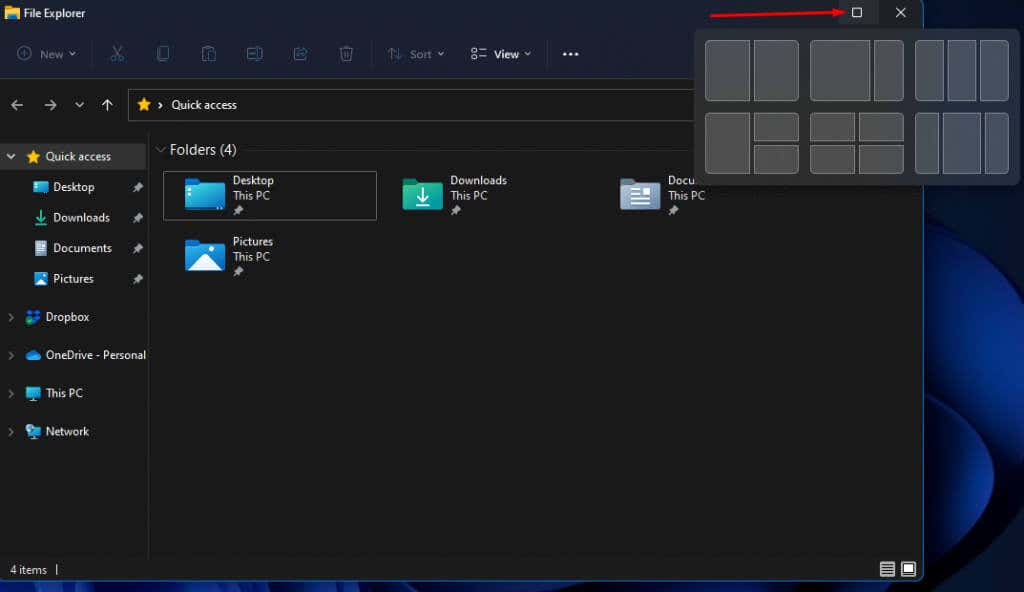
เค้าโครงที่คุณเลือกจะสแนปหน้าต่างที่ใช้งานอยู่ทั้งหมดของคุณลงในไทล์เค้าโครงโดยอัตโนมัติ คุณไม่จำเป็นต้องเรียงแต่ละหน้าต่างด้วยตนเองอีกต่อไป.
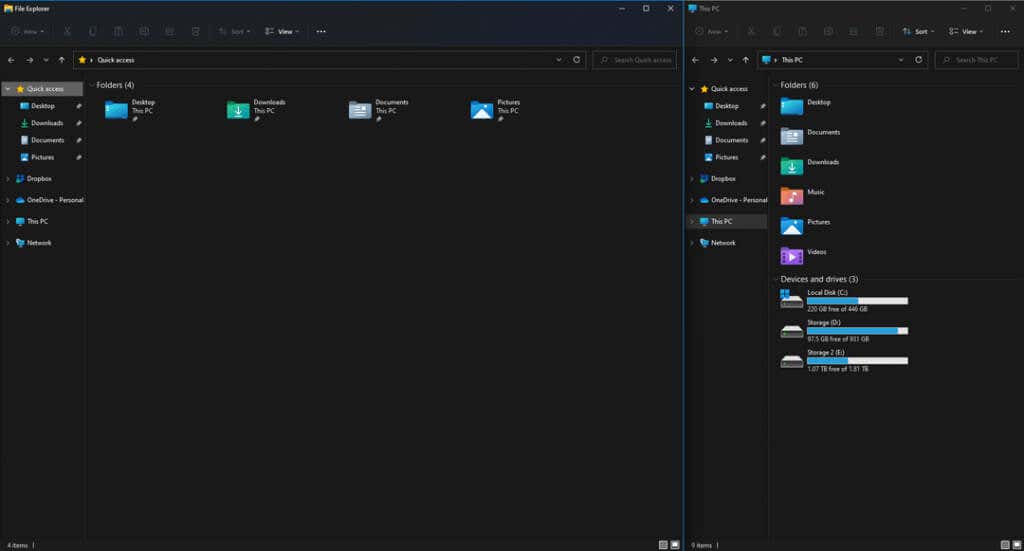
ไทล์เค้าโครงจะเป็นไปตามอัตราส่วนและขนาดของจอแสดงผลของคุณ และจะปรับโดยอัตโนมัติ
อย่างที่กล่าวไปแล้ว Windows 11 จะจดจำ การตั้งค่าจอภาพคู่ และเค้าโครงของคุณด้วย Windows 10 อาจสร้างความรำคาญได้เมื่อคุณใช้จอภาพที่สองหรือจอภาพภายนอกในกรณีของแล็ปท็อป เนื่องจากจะลืมเค้าโครงของคุณเมื่อคุณถอดปลั๊กและเสียบใหม่ ในที่สุด Microsoft ก็แก้ไขปัญหานี้ใน Windows 11 แล้ว
การสนับสนุนเดสก์ท็อปเสมือนที่ดีกว่า
เมื่อพูดถึงประสิทธิภาพการทำงานและการทำงานหลายอย่างพร้อมกัน Windows 11 นำเสนอเดสก์ท็อปเสมือนที่ปรับแต่งได้ไม่จำกัดจำนวน สร้างสภาพแวดล้อมเสมือนจริงแยกต่างหากสำหรับการเรียน การทำงาน โปรเจ็กต์เสริม และการเล่นเกม
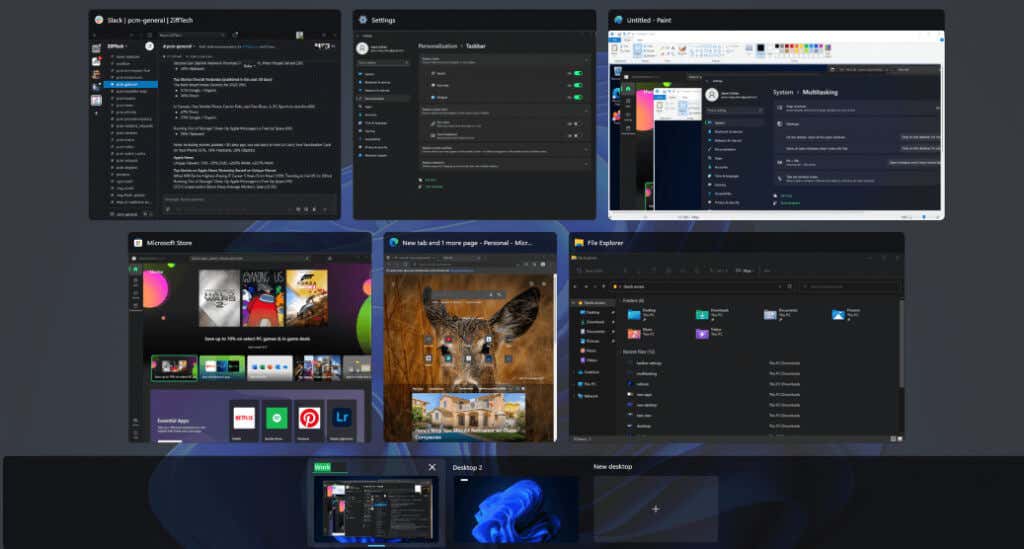
รูปแบบ Snap นั้นยอดเยี่ยม แต่มุมมองสูงสุดของโปรแกรมนั้นมีจำกัด ดังนั้น ทำไมไม่ตั้งค่าเดสก์ท็อปเสมือนสำหรับแต่ละโปรแกรมหรือแต่ละกลุ่มของโปรแกรมที่คุณต้องการล่ะ เพียงเปลี่ยนจากเซสชั่นการเล่นเกมของคุณกลับไปเป็นเซสชั่นการทำงานของคุณทันที ใน Windows 11 คุณสามารถควบคุมสิ่งเหล่านี้ได้มากกว่าใน Windows 10 โดยสามารถปรับแต่งแต่ละรายการได้อย่างเต็มที่ ตัวอย่างเช่น ใน Windows 10 คุณไม่สามารถเปลี่ยนพื้นหลังของเดสก์ท็อปเสมือนแยกต่างหากได้
วิดเจ็ต
ตามที่กล่าวไว้ข้างต้น ใน Windows 11 คุณจะไม่มีไทล์สดอีกต่อไป แต่นั่นไม่ได้หมายความว่า Microsoft จะกำจัดคุณสมบัตินั้นออกไปโดยสิ้นเชิง คุณได้รับวิดเจ็ตแทน
วิดเจ็ตจะให้ข้อมูลสภาพอากาศและการจราจร คำแนะนำต่างๆ ฟีดข่าว ข้อมูลอัปเดต และอื่นๆ อีกมากมายโดยอิงตามสถานที่ที่คุณอาศัยอยู่และสิ่งที่คุณสนใจ วิดเจ็ต Windows 11 ขับเคลื่อนโดย AI ดังนั้นจึงค่อนข้างดีในการเสนอคำแนะนำที่เกี่ยวข้องแก่คุณ
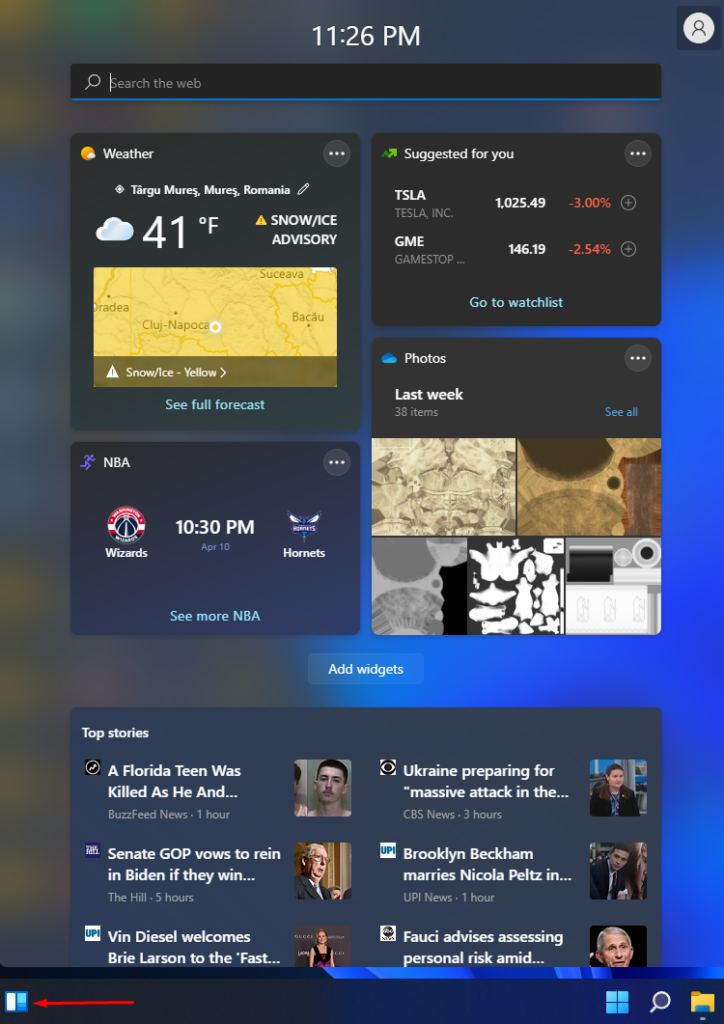
หากต้องการตรวจสอบวิดเจ็ต คุณสามารถเลื่อนเมาส์ไปที่ไอคอนวิดเจ็ตที่มุมซ้ายล่างของทาสก์บาร์ได้ หากไม่มีปุ่มดังกล่าว แสดงว่าฟีเจอร์วิดเจ็ตอาจถูกปิดใช้งาน หากต้องการเปิดใช้งาน ให้คลิกขวาที่ทาสก์บาร์ เลือก การตั้งค่าแถบงาน และคลิกที่ปุ่ม เปิด /ปิด ถัดจากวิดเจ็ต หน้า 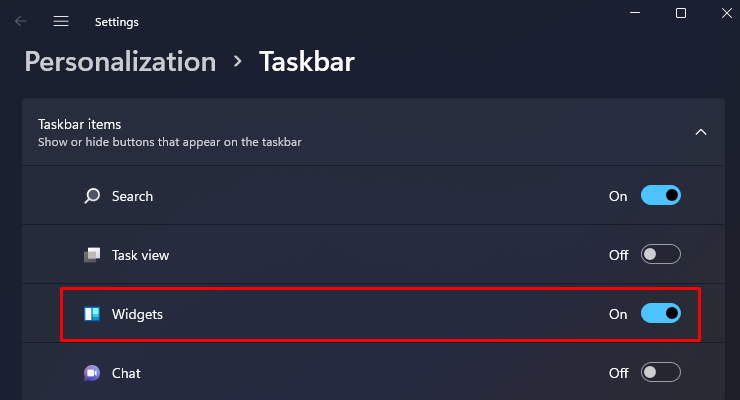
การบูรณาการ Microsoft Teams
การสื่อสารออนไลน์มีความสำคัญมากขึ้นเรื่อยๆ นับตั้งแต่เริ่มเกิดการแพร่ระบาด ดังนั้น Microsoft จึงตัดสินใจเปลี่ยน Skype เป็น Teams ทีมไมโครซอฟต์ เป็นแอปการประชุมทางวิดีโอเริ่มต้นใน Windows 11 และติดตั้งมาให้ล่วงหน้าแล้ว แชทกับเพื่อน ทำงานร่วมกับเพื่อนร่วมงาน และแบ่งปันรูปภาพ วิดีโอ และเอกสารได้ฟรี.
การสนับสนุนระบบสัมผัส สไตลัส และเสียง
สิ่งที่ทำให้ Windows 11 แตกต่างจาก Windows 10 อย่างแท้จริงคือการมุ่งเน้นไปที่การใช้งานอุปกรณ์เคลื่อนที่ อินเทอร์เฟซและการออกแบบโดยรวมที่เรียบง่ายกว่าของทุกสิ่งเหมาะสำหรับผู้ใช้มือถือ Windows 11 ได้รับการออกแบบมาให้รองรับการควบคุมด้วยการสัมผัสและปากกา รวมถึงคำสั่งเสียงอย่างสมบูรณ์
หากคุณเป็นแฟนตัวยงของอุปกรณ์เคลื่อนที่และ แล็ปท็อปหน้าจอสัมผัส Windows คุณจะประทับใจกับ Windows 11 นอกจากภาพและอินเทอร์เฟซแล้ว Microsoft ยังปรับปรุงการตอบสนองของหน้าจอสัมผัสอย่างมาก และยังเพิ่มแป้นพิมพ์บนหน้าจอที่ ทำงานเหมือนกับแป้นพิมพ์บนหน้าจอบนสมาร์ทโฟนของคุณทุกประการ

Microsoft ยังมีความก้าวหน้าในเรื่องการป้อนข้อมูลด้วยเสียงและการรองรับสไตลัสอีกด้วย คุณไม่จำเป็นต้องติดตั้งซอฟต์แวร์เพิ่มเติมเพื่อบอกคอมพิวเตอร์ว่าจะพิมพ์อะไรให้คุณ นอกจากนี้ Windows 11 ยังมีเครื่องหมายวรรคตอนอัตโนมัติเพื่อให้ระบบทราบว่าเมื่อใดควรใส่ลูกน้ำหรือจุด
การสนับสนุนแอป Android
หนึ่งในการอัพเกรด Windows ที่สำคัญที่สุดคือการรองรับ Android ถูกต้อง คุณจะสามารถติดตั้งแอป Android บนพีซี Windows 11 ของคุณได้ คุณลักษณะนี้ทำงานร่วมกับอินเทอร์เฟซผู้ใช้ที่เป็นมิตรต่ออุปกรณ์เคลื่อนที่และระบบควบคุมแบบสัมผัสและเสียงที่ได้รับการปรับปรุง ใช้เลย์เอาต์แบบสแนปเพื่อสร้างหน้าต่างที่เหมือนกับ Android แล้วคุณจะได้รับประสบการณ์เต็มรูปแบบ
ร้านค้า Microsoft
Microsoft ได้ยกเครื่อง Microsoft Store ร้านค้าไม่ประสบความสำเร็จในตอนแรกและมีผู้ใช้จำนวนมากหลีกเลี่ยงมัน ดังนั้น Microsoft จึงปรับปรุงใหม่ อินเทอร์เฟซใช้งานง่ายและเป็นมิตรต่อผู้ใช้มากขึ้น
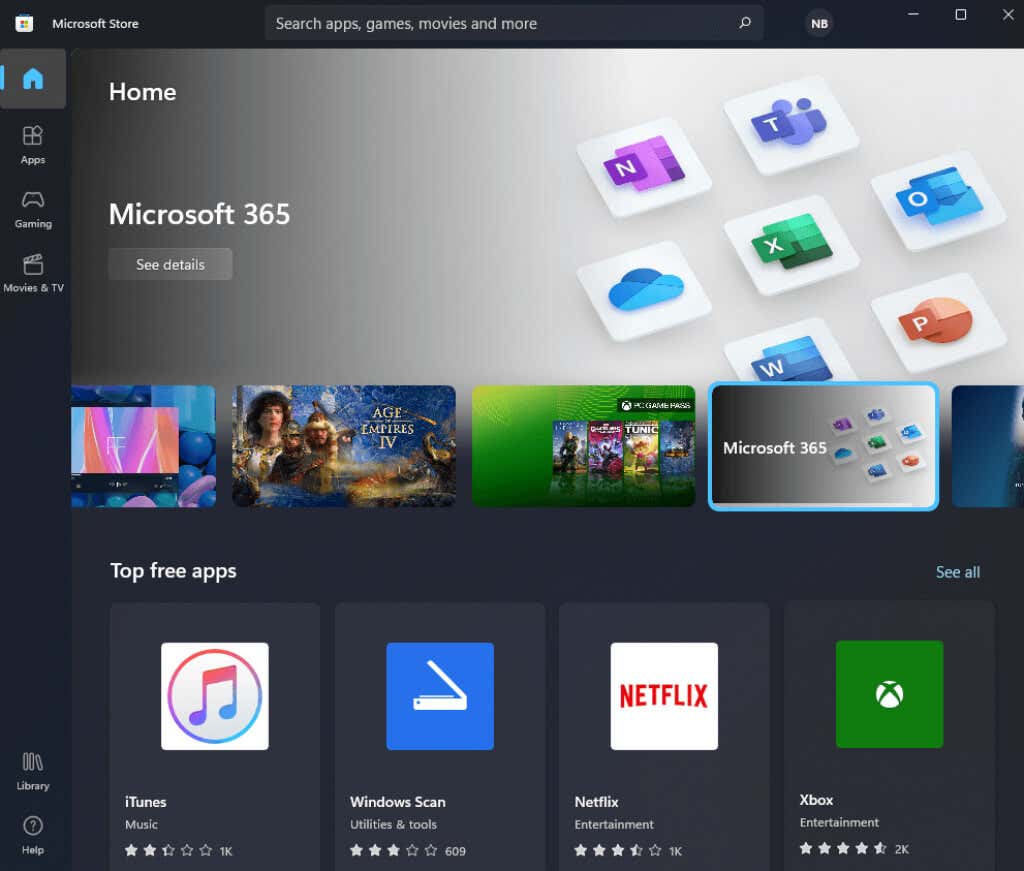
ขณะนี้ Microsoft Store แบ่งออกเป็นแถบควบคุมด้านข้างและแผงเนื้อหา ซึ่งให้ความรู้สึกทันสมัยกว่าแนวทาง Windows 10 คุณสามารถเลือกหมวดหมู่แอปพลิเคชัน ดำเนินการค้นหาแบบกำหนดเอง และสำรวจไลบรารีโดยไม่ต้องเสียเวลาค้นหาส่วนควบคุม
อย่างที่กล่าวไปแล้ว อินเทอร์เฟซไม่ได้เปลี่ยนแปลงไปทั้งหมด Microsoft Store ใหม่จะเปิดตัวโดยอัตโนมัติเมื่อคุณคลิกที่ลิงค์ดาวน์โหลดเบราว์เซอร์ การติดตั้งแอปพลิเคชันเป็นกระบวนการที่มีประสิทธิภาพมากขึ้นในปัจจุบัน
สุดท้ายนี้ Microsoft ได้สร้างพันธมิตรที่น่าสนใจเพื่อทำให้ Microsoft Store น่าสนใจยิ่งขึ้น บริษัทร่วมมือกับ Amazon App store, Adobe, TikTok, Zoom และอื่นๆ คุณจะพบกับแอปและเกมเจ๋งๆ มากมายมากกว่าแต่ก่อน.
คุณสมบัติใหม่สำหรับนักเล่นเกม
การอัปเดต Windows นี้นำเสนอฟีเจอร์ที่เกี่ยวข้องกับเกมที่น่าสนใจเช่นกัน หากคุณเป็นเจ้าของ Xbox คุณอาจรู้อยู่แล้วว่าคุณสามารถใช้ Xbox Game Pass ได้ เล่นเกม Xbox บนพีซีของคุณ แต่ขณะนี้ Microsoft กำลังแนะนำฟีเจอร์ Xbox Series X เพิ่มเติมให้กับพีซีด้วยเช่นกัน คุณสมบัติที่น่าสนใจที่สุดคือ DirectStorage และ Auto HDR
DirectStorage จะปรับปรุงประสิทธิภาพการเล่นเกมพีซีของคุณโดยตรง เนื่องจากจะช่วยเร่งเวลาในการโหลดหากคุณมี NVMe SSD เกมของคุณจะโหลดเร็วขึ้น ดังนั้นคุณจะมีเวลาน้อยลงในการหยิบโซดา และยิ่งไปกว่านั้น เนื้อหากราฟิกก็จะโหลดเร็วขึ้นเช่นกัน หากขณะนี้คุณประสบปัญหากราฟิกบล็อกสักครู่จนกว่าทุกอย่างจะโหลด คุณควรซื้อ Windows 11
เมื่อเปิดใช้งาน Auto HDR คุณจะได้รับการปรับปรุงช่วงสี ความสว่าง และเงาอีกด้วย ประสบการณ์การเล่นเกมของคุณจะดีขึ้นอย่างเห็นได้ชัด เนื่องจากทุกอย่างจะดูมีชีวิตชีวาและน่าดื่มด่ำยิ่งขึ้น
การอัพเกรดคุ้มค่าหรือไม่
การอัปเกรดจาก Windows 10 เป็น Windows 11 จะคุ้มค่าหรือไม่นั้นขึ้นอยู่กับว่าคุณใช้พีซีเพื่ออะไร หากคุณไม่สนใจการทำงานหลายอย่างพร้อมกัน การควบคุมแบบสัมผัส และการเล่นเกม คุณสามารถใช้งาน Windows 10 ต่อไปได้จนกว่า Microsoft จะเพิ่มคุณสมบัติเพิ่มเติม การเปลี่ยนแปลงในปัจจุบันไม่ได้เป็นการปฏิวัติสำหรับผู้ใช้ Windows โดยเฉลี่ย
ดังที่กล่าวไว้ว่า หากคุณได้พีซีเครื่องใหม่ คุณก็อาจเริ่มต้นด้วยระบบปฏิบัติการใหม่เช่นกัน และให้โอกาส Windows 11 เพียงตรวจสอบให้แน่ใจว่าพีซีของคุณมีคุณสมบัติตรงตาม ความต้องการของระบบ เพื่อใช้งาน Windows 11 คุณอาจจำเรื่องอื้อฉาวของ TPM 2.0 ได้ ดังนั้นโปรดอ่านบทความของเราอย่างละเอียด
.